Wraz z pojawieniem się tabletu, pojawił się specjalny rodzaj aplikacji do robienia notatek, który naśladuje ołówek i papier. Kiedy iPad został po raz pierwszy ogłoszony, jego notebook-jak kształt (i nazwa) wydawało się, aby tego typu wykorzystania nieuniknione, ale to tylko w ostatnich latach z wydania Apple Pencil, że pismo odręczne na platformie pozwolono świecić.
Dobra aplikacja do pisma odręcznego ma zupełnie inne miejsce w ekosystemie iOS w porównaniu do tradycyjnego note-taking app (jak Niedźwiedź, nasz ulubiony app w tej kategorii). Z pisma odręcznego jest w centrum uwagi zamiast klawiatury opartej na wpisywanie tekstu, rysunki i bazgroły mogą przybrać kształt, marginesy mogą być wykorzystywane, a narzędzia jako całość są zupełnie inne. Aplikacje te mogą okazać się szczególnie przydatne w niektórych przypadkach, takich jak studenci sporządzający notatki z wykładów, osoby zaangażowane w prowadzenie dziennika i wszyscy, którzy doceniają sztukę pisania piórem do papieru.
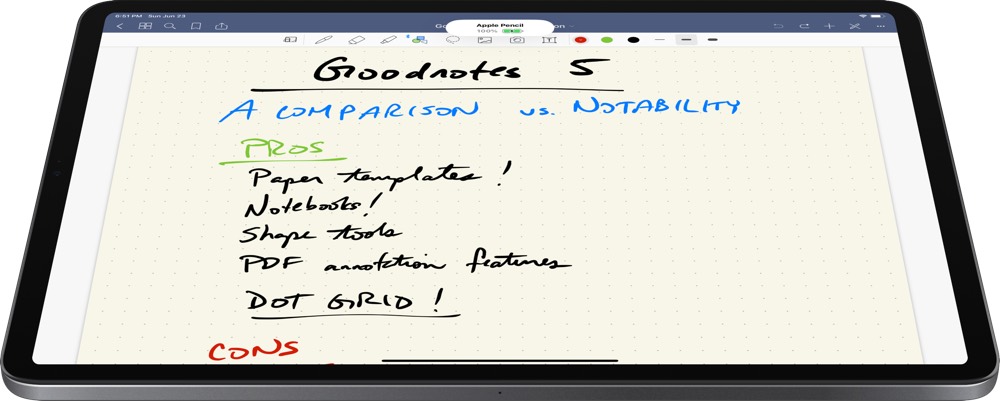
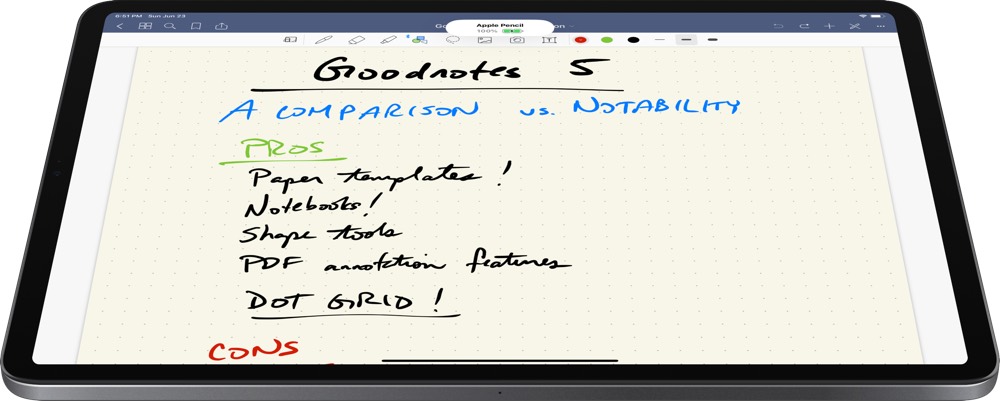
Wierzymy, że najlepsza aplikacja do robienia notatek odręcznych to taka, która zapewnia szeroki wybór opcji i pełen zestaw funkcji. A GoodNotes oferuje obie te rzeczy, a jej ostatnie aktualizacje, funkcje zorientowane na użytkownika i długi staż w App Store przekonują nas, że jest to aplikacja, z której warto korzystać.
Poczekaj. There’s a Bonus….
Custom Productivity Templates for Your iPad
Jeśli chcesz używać niestandardowych szablonów produktywności na swoim iPadzie, przygotowaliśmy darmowy przewodnik wraz z dwoma naszymi własnymi szablonami, które pomogą Ci zacząć.
Pokażemy Ci…
- Jak tworzyć i zapisywać niestandardowe szablony stron.
- Jak wykorzystać te szablony, aby przekształcić GoodNotes w Twój własny notatnik (lub jakikolwiek inny zamiennik notatnika).
Dołączamy również dwa nasze własne szablony, abyś mógł zacząć.

Ten przewodnik jest dostępny ZA DARMO dla naszej społeczności subskrybentów poczty elektronicznej. I możesz go otrzymać już teraz.
Dołączając do społeczności Sweet Setup otrzymasz również dostęp do naszych innych przewodników, wczesnych podglądów do dużych nowych recenzji i artykułów dotyczących przepływu pracy, nad którymi pracujemy, cotygodniowych zestawień naszej najlepszej zawartości i wiele więcej.
ZBIERAJ DARMOWE TEMATY
Jak wybraliśmy GoodNotes
Znalezienie aplikacji do robienia notatek, która działa dobrze z pismem odręcznym jest trudniejsze niż się wydaje. Oto, czego szukaliśmy w porównywanych aplikacjach do pisania odręcznego:
Wsparcie dla ołówka Apple Pencil – Wsparcie dla ołówka jest, oczywiście, koniecznością. Status pierwszej strony Pencil oznacza, że odrzucanie dłoni jest niemal doskonałe, poziom kontroli jest wyższy niż w przypadku jakiegokolwiek innego rysika, a w przypadku osób posiadających najnowszą wersję Pencil, dwukrotne dotknięcie urządzenia umożliwia przełączanie się pomiędzy narzędziami takimi jak pióro i gumka.
Natural Ink Feel – Atrament, który wybiera aplikacja do robienia notatek, jest również na szczycie listy. Niektóre w pełni funkcjonalne aplikacje niestety nie oddają wrażenia pisania prawdziwym piórem, pozostawiają za sobą niewygodne pociągnięcia pióra, które są zbyt wąskie lub kanciaste, lub po prostu mają zbyt mało opcji, jeśli chodzi o wybór narzędzia do pisania. Dobra aplikacja do robienia notatek powinna brać to pod uwagę.
Opcje papieru – Hot on the heels of the ink feel is also the types of paper options available. Szeroki wybór pozwala aplikacji dopasować się do mentalnych modeli notatek większej liczby osób, a szablony kalendarzy, list rzeczy do zrobienia lub innych nietypowych scenariuszy notatek są również świetne do zobaczenia.
Szukaj – Odręczne notatki okazują się być bardziej podstępne do indeksowania niż tradycyjne aplikacje do notatek, ale wyszukiwanie jest mimo to obowiązkową funkcją, jeśli chodzi o tę kategorię. Dzięki możliwości zaglądania do notatek jeszcze trudniej niż zwykle, możliwość szybkiego wyszukiwania słów kluczowych może okazać się niezwykle przydatna, gdy biblioteka notatek zacznie się powiększać.
Synchronizacja – Synchronizacja jest również pożądaną funkcją, ponieważ utrata wszystkich odręcznie pisanych notatek jest niepożądanym losem. Wiele aplikacji posiada funkcję synchronizacji z iCloud, która jest jeszcze przyjemniejsza, gdy jest połączona z możliwością synchronizacji z aplikacją na iPhone’a lub Maca.
New Device Support – Kolejnym must-have jest odpowiednie wsparcie dla najnowszych i największych tabletów. Kto chce spędzić cały czas na sporządzaniu notatek z nieestetycznymi czarnymi marginesami po każdej stronie strony? Uważamy, że szybkie aktualizacje do obsługi nowych rozmiarów ekranów są niezbędne; w końcu, jeśli przeszedłeś na swoją drogę, aby robić notatki przy użyciu Apple Pencil, jesteś najprawdopodobniej typem, który jest również wczesnym użytkownikiem.
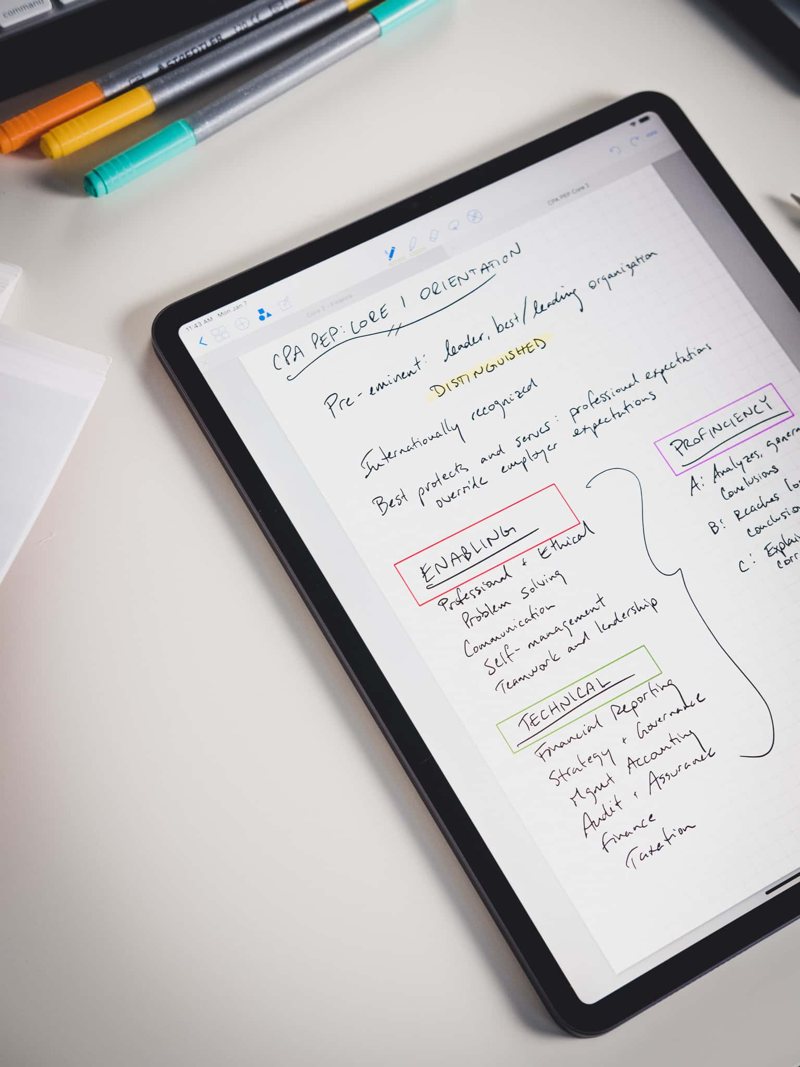
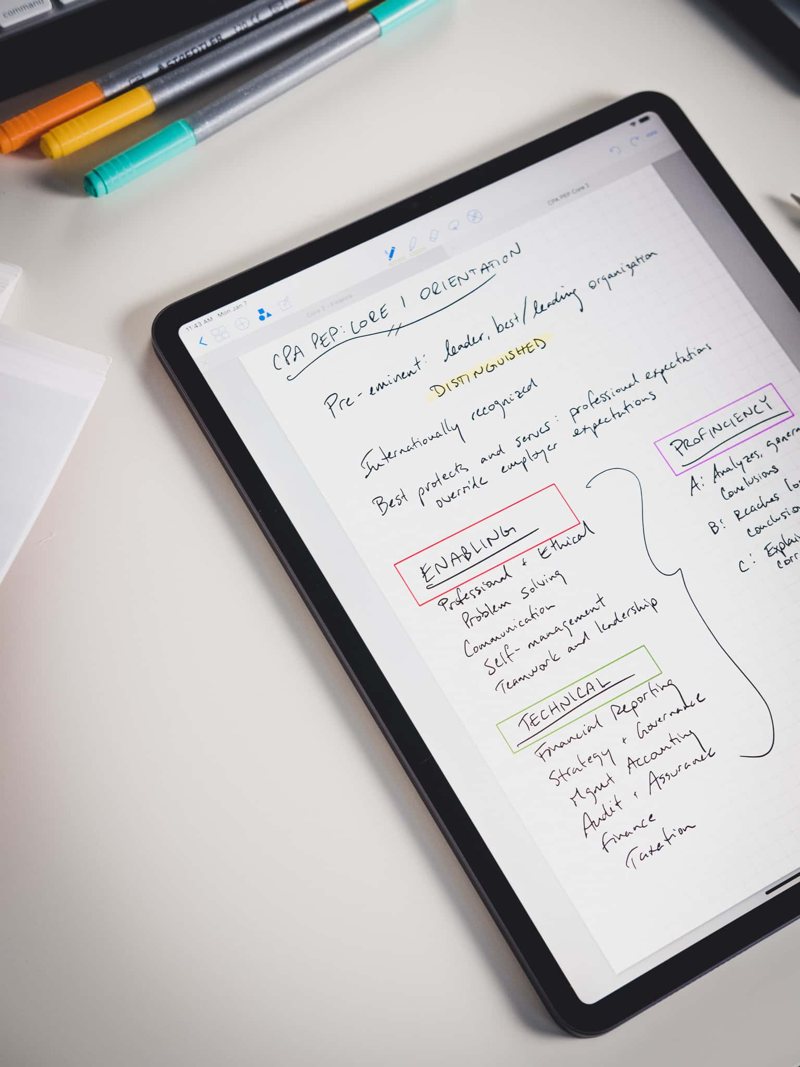
Używanie aplikacji do pisania ręcznego w szkole
Szybki fragment od Josha Gintera, redaktora naczelnego The Sweet Setup i obecnego studenta.
Istnieje nieodłączny związek między aplikacjami do robienia notatek odręcznych a nauką. Zostało to dobrze udokumentowane: pismo odręczne znacznie usprawnia proces uczenia się, a zapisywanie ułatwia zapamiętywanie rzeczy.
Oryginalny iPad zadebiutował dokładnie w czasie, gdy zaczynałem szkołę policealną w 2009 roku. Na pierwszym roku nauki codziennie nosiłem ze sobą podręczniki, 15-calowego MacBooka Pro, zeszyty i lunch na zajęcia. Gdy w 2010 roku zadebiutował iPad, obiecał wyeliminować konieczność noszenia ze sobą podręczników i zeszytów, i wydawało się, że z łatwością zastąpi 15-calowego MacBooka Pro (przynajmniej do nauki).
Jednak element odręcznego pisania w nauce został utracony, ponieważ oryginalny iPad miał tylko zewnętrzną klawiaturę jako podstawową metodę wprowadzania danych. W końcu wróciłem do odręcznych notatek w oprawionym w spirale notesie na czas studiów.
Od tamtej pory chodzę do szkoły i robię odręczne notatki aż do pierwszego iPada Pro z Apple Pencil.
Wszystko zmieniło się wraz z Apple Pencil.
iOS Safari również poprawił się na przestrzeni lat, obsługując coraz więcej metod dostarczania webinarów i portali studenckich online. Większość moich podręczników jest dziś dostarczana w formie gigantycznego PDF-a, z łatwymi adnotacjami w dowolnej aplikacji na iPadzie i z łatwością przeszukiwana za pomocą szybkiego naciśnięcia klawisza.
Dzięki Split View i nakładkom wideo Picture-in-Picture najnowszy iPad Pro z najnowszą wersją iOS jest urządzeniem, które wyobrażałem sobie jeszcze w 2010 roku. Po lewej stronie podręcznik, szybko przeszukiwany i z łatwymi adnotacjami, a po prawej cyfrowa kartka papieru gotowa na wszelkiego rodzaju długopisy, zakreślacze, kształty i notatki. W dowolnym miejscu ekranu znajduje się wideo webinarium picture-in-picture, przesyłane bezpośrednio z portalu dla studentów.
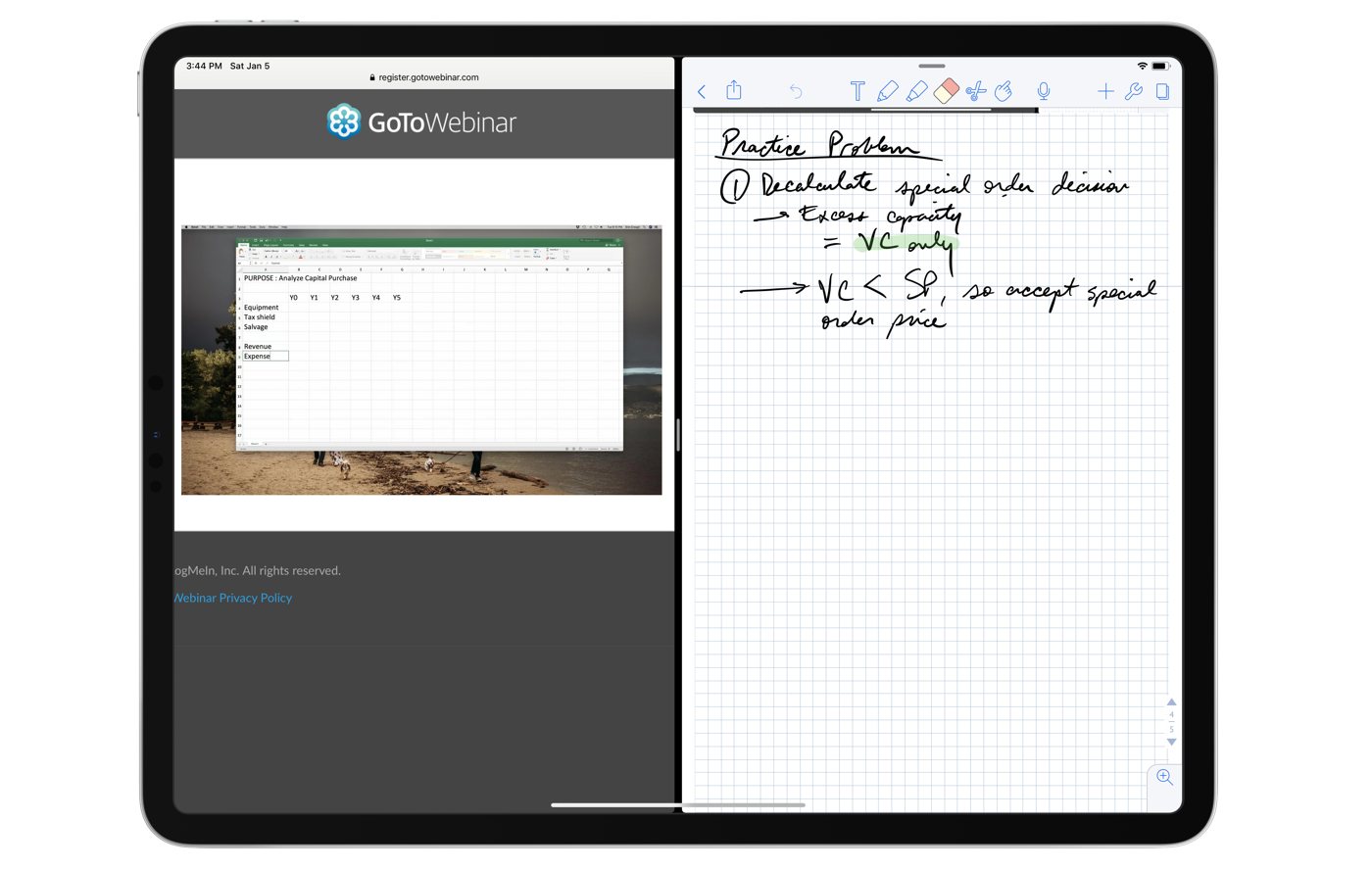
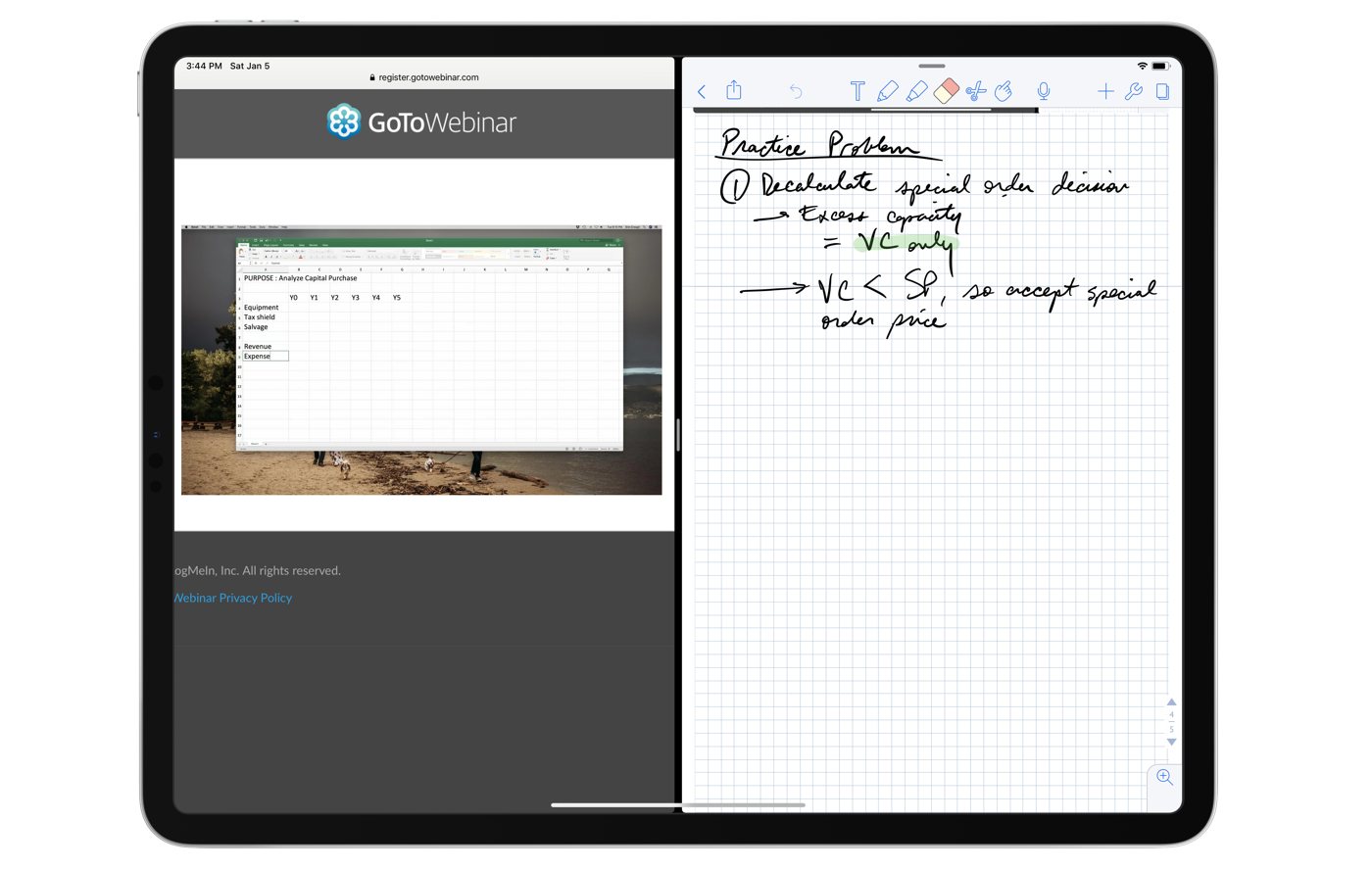
Mam szczególną miłość do aplikacji do robienia odręcznych notatek. Dzisiejsi młodzi studenci, którzy rozpoczęli swoją karierę w szkole średniej w erze iPada, po prostu nigdy nie zrozumieją, jak bardzo irytujące jest kupowanie prawdziwych podręczników za setki dolarów, konieczność przeszukiwania słownika lub indeksu z tyłu podręcznika, konieczność czytania tych podręczników w ostatnich godzinach nocy przy słabym oświetleniu i jakoś trzeba zdać egzamin następnego dnia rano.
Ipad naprawił każdą z tych bolączek, a największa przeszkoda w nauce – pisanie ołówkiem i doświadczanie informacji zwrotnej, jaką daje mózgowi gest odręcznego pisma – została usunięta dzięki Apple Pencil i każdej z tych aplikacji do notowania.
Po prostu, jeśli jesteś dziś studentem, każda z naszych dwóch najlepszych aplikacji do notowania odręcznego to zakup obowiązkowy od dnia, w którym rozpakujesz swojego nowego iPada. Zachęcam Cię do spojrzenia na iPada i rozważenia jego mocnych stron jako urządzenia do nauki – nie ma lepszego urządzenia do nauki niż iPad Pro i Apple Pencil.
GoodNotes to najlepsza aplikacja do pisania ręcznego
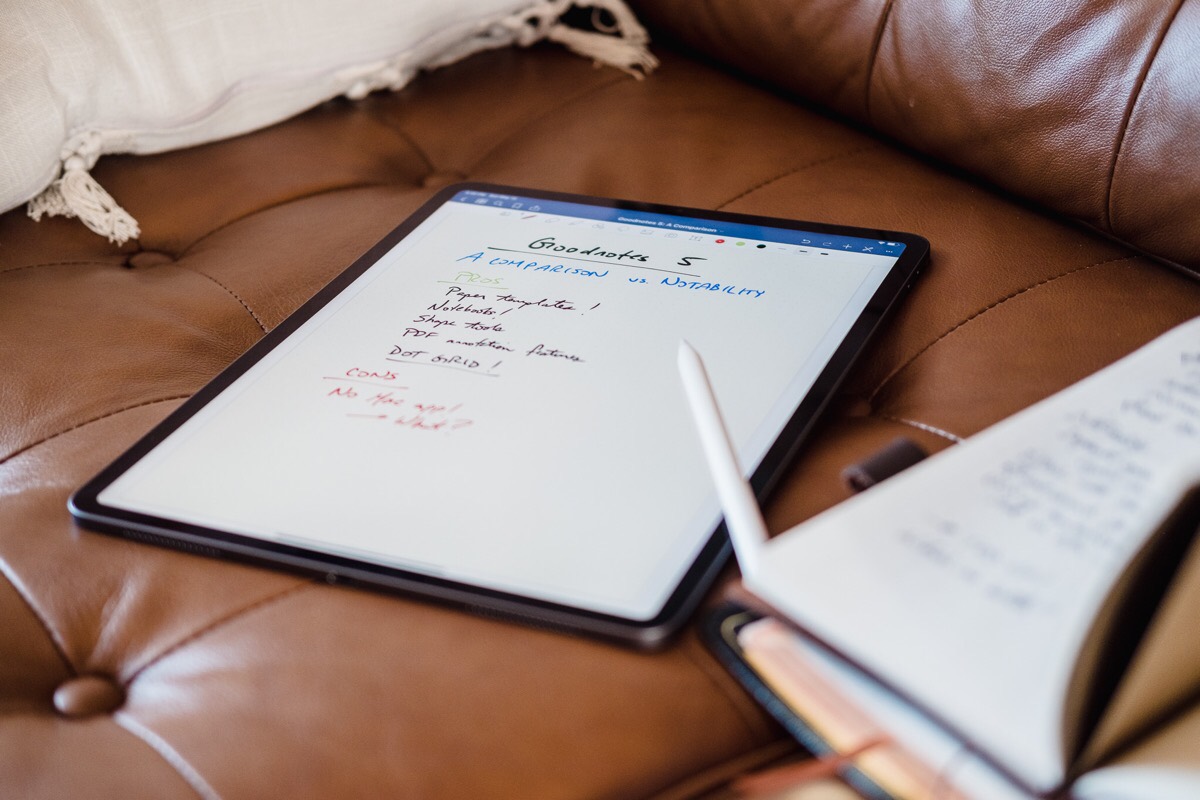
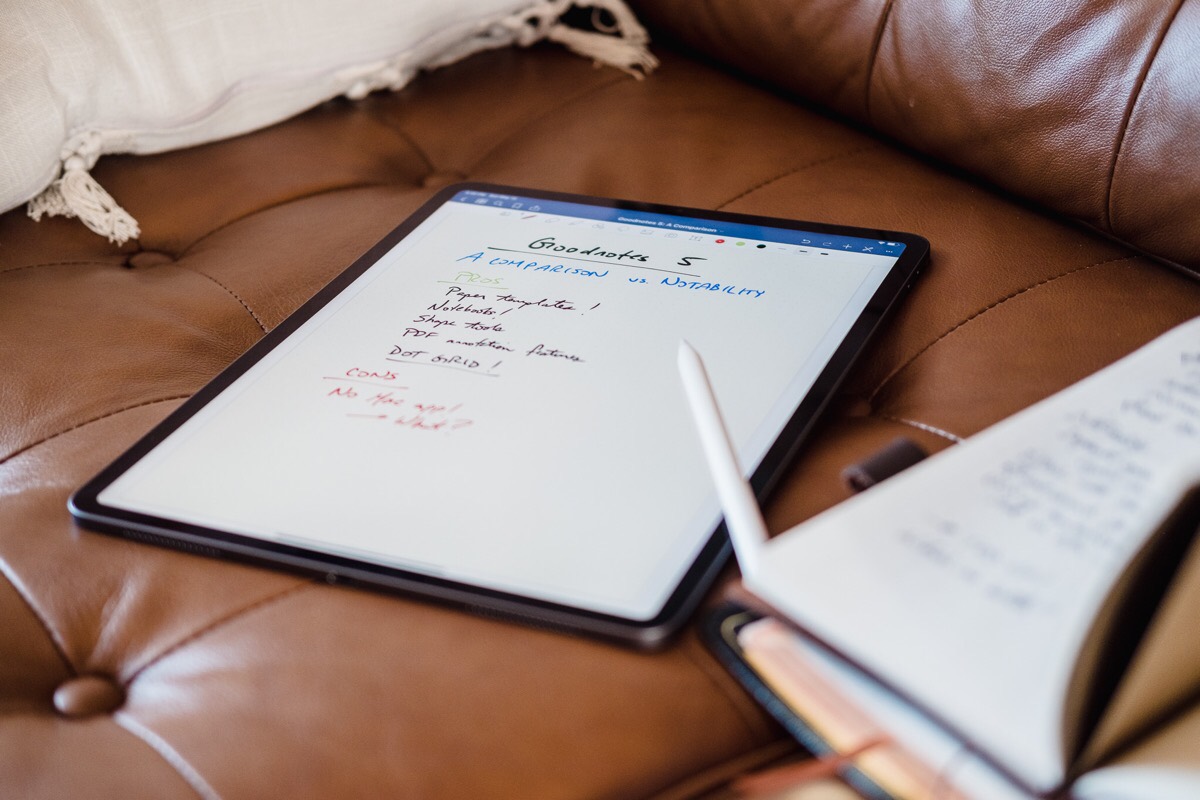
Używanie GoodNotes
Najnowsza aktualizacja GoodNotes stworzyła interfejs użytkownika idealny dla tych, którzy chcą przenieść swoje notatki do przestrzeni cyfrowej. Najnowszy ekran główny GoodNotes wyświetla każdy notatnik w pojedynczej kolumnie lub w siatce, z dolnym paskiem nawigacyjnym zawierającym wyszukiwanie i notatniki oznaczone jako Ulubione.
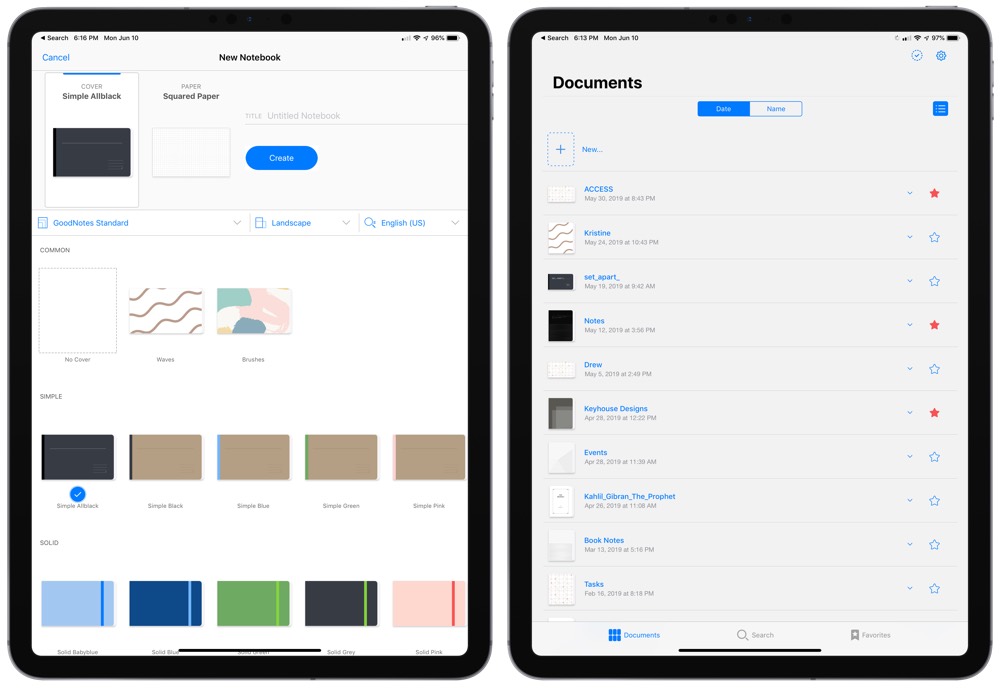
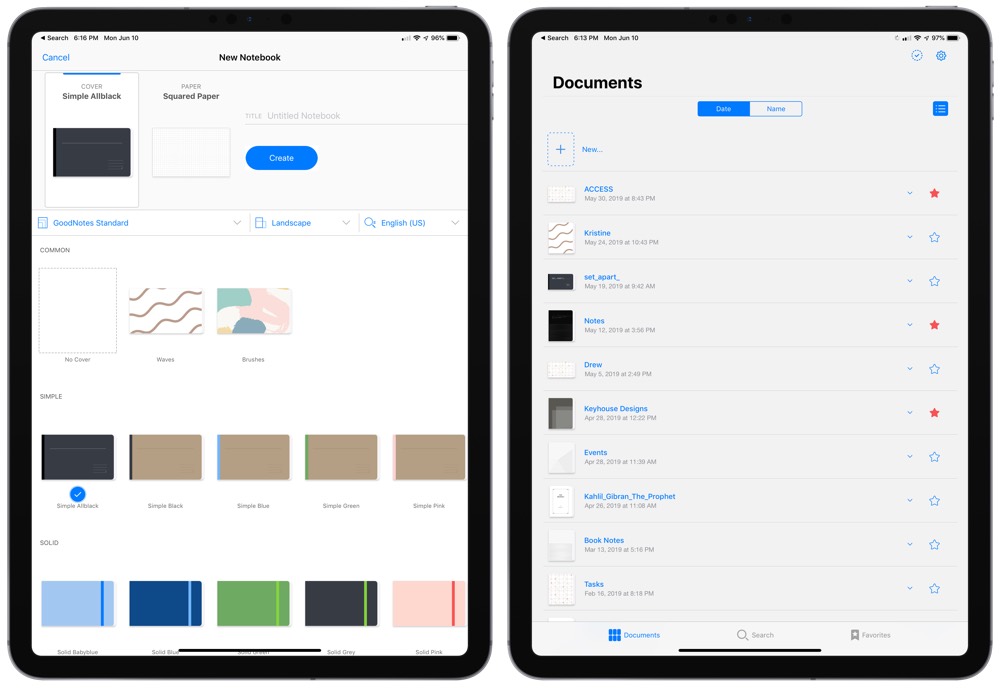
tuknij przycisk Nowy, aby utworzyć notatnik (wybierając spośród różnych okładek i wymiarów) lub utworzyć nowy folder, podciągnąć obraz, użyć aparatu fotograficznego, zaimportować plik PDF lub utworzyć jednorazowy QuickNote.
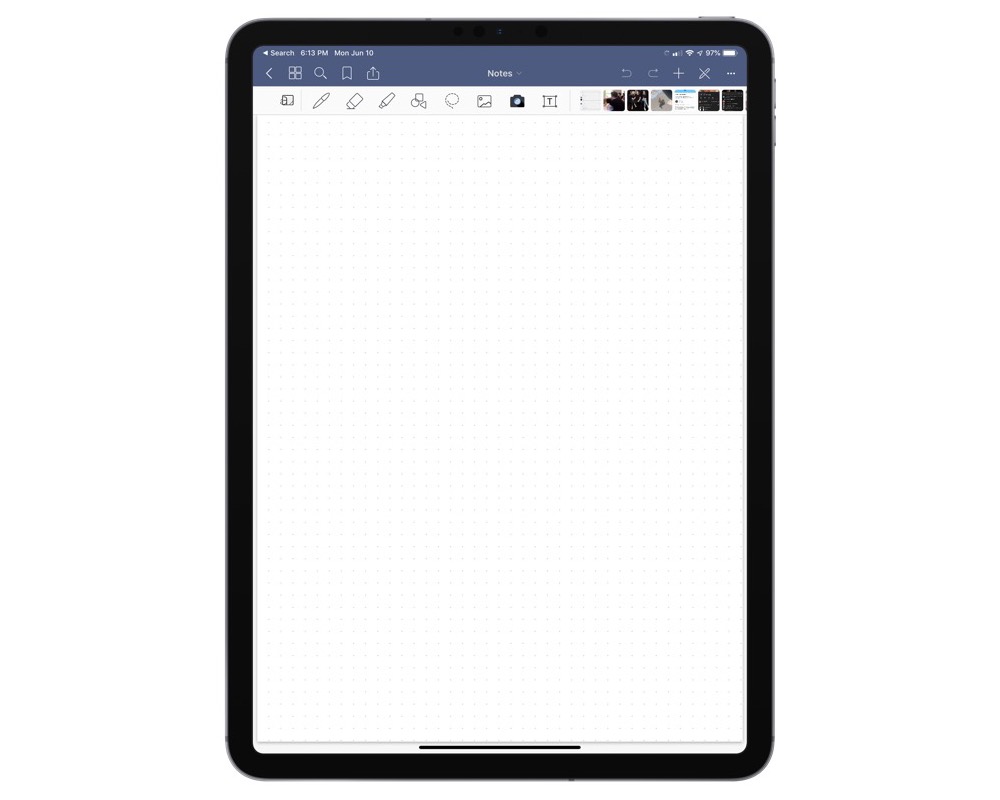
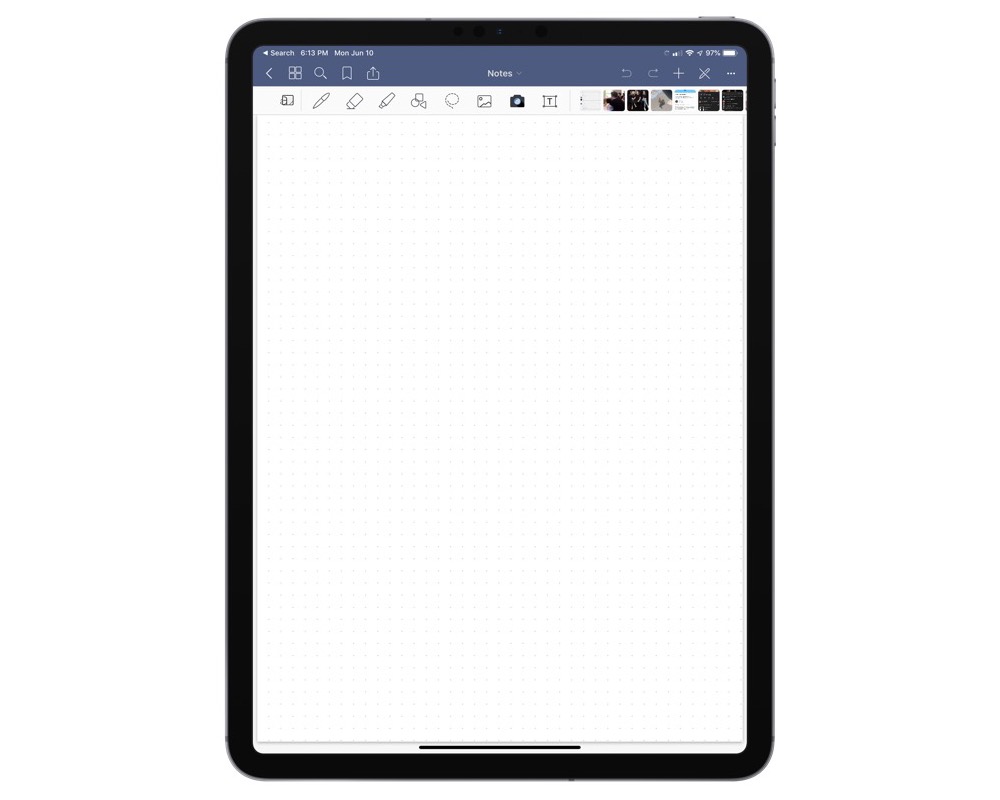
Jak już znajdziesz się w notatniku, zamiast migającego kursora, jak w tradycyjnych aplikacjach do notatek tekstowych, będziesz gotowy do rozpoczęcia pisania za pomocą Apple Pencil.
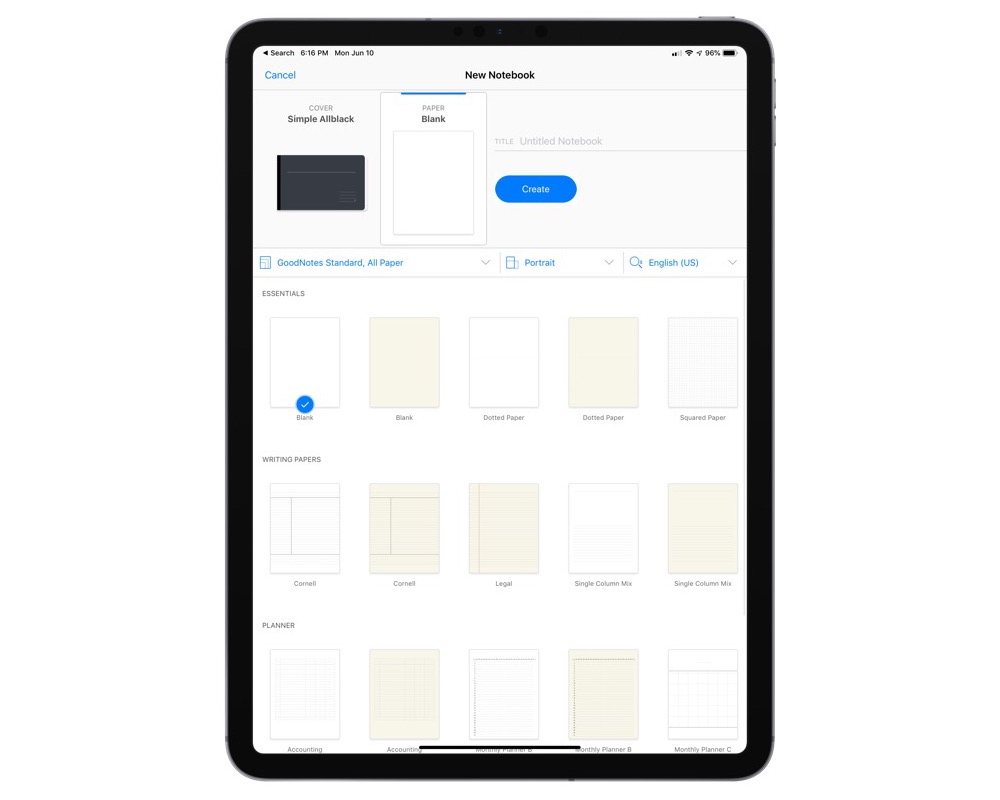
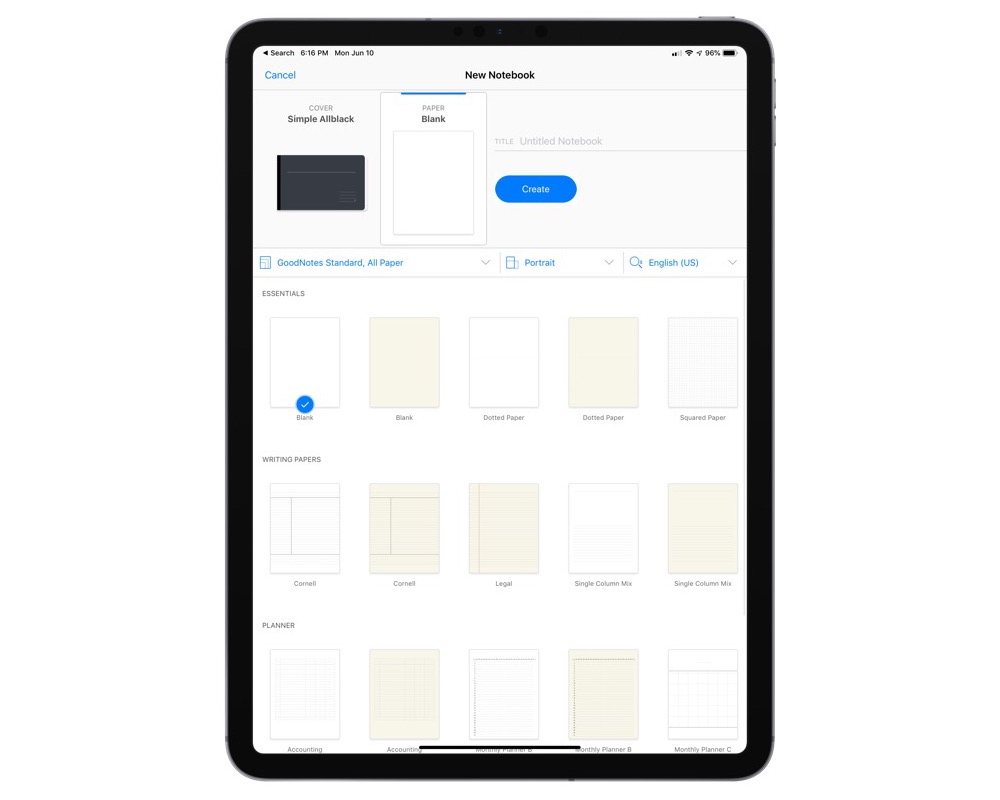
Typy papieru w GoodNotes są podzielone na kategorie. Podstawowe to standardowe puste, kropkowane, kwadratowe, wąskie i szerokie. Writing Papers zawiera papiery z kolumnami, tradycyjny papier prawny oraz papier typu Cornell. Papiery Planner zawierają wiele układów zarówno dla planowania miesięcznego jak i tygodniowego, a także szablon listy kontrolnej i rodzaj papieru księgowego. Ostatnia kategoria, Muzyka, zawiera partytury gitarowe, tablatury gitarowe i papier nutowy. Większość z tych papierów ma orientację poziomą i pionową, jak również opcję używania ich w kolorze białym lub żółtym.
Wybory papieru w GoodNotes są bardzo zróżnicowane. Podstawowe papiery są puste, w linie lub w kratkę, a papiery do pisania, papiery do planowania i papiery muzyczne są przeznaczone do bardziej specjalistycznych zadań. Większość papierów występuje w orientacji pionowej lub poziomej, w kolorach białym i żółtym.
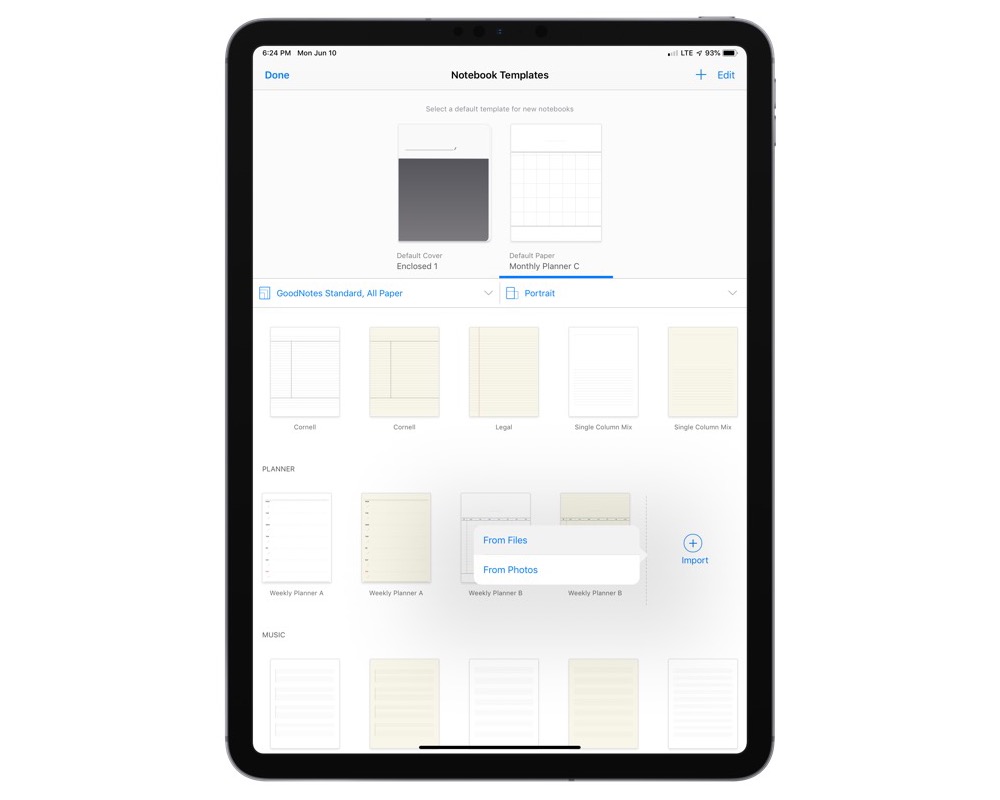
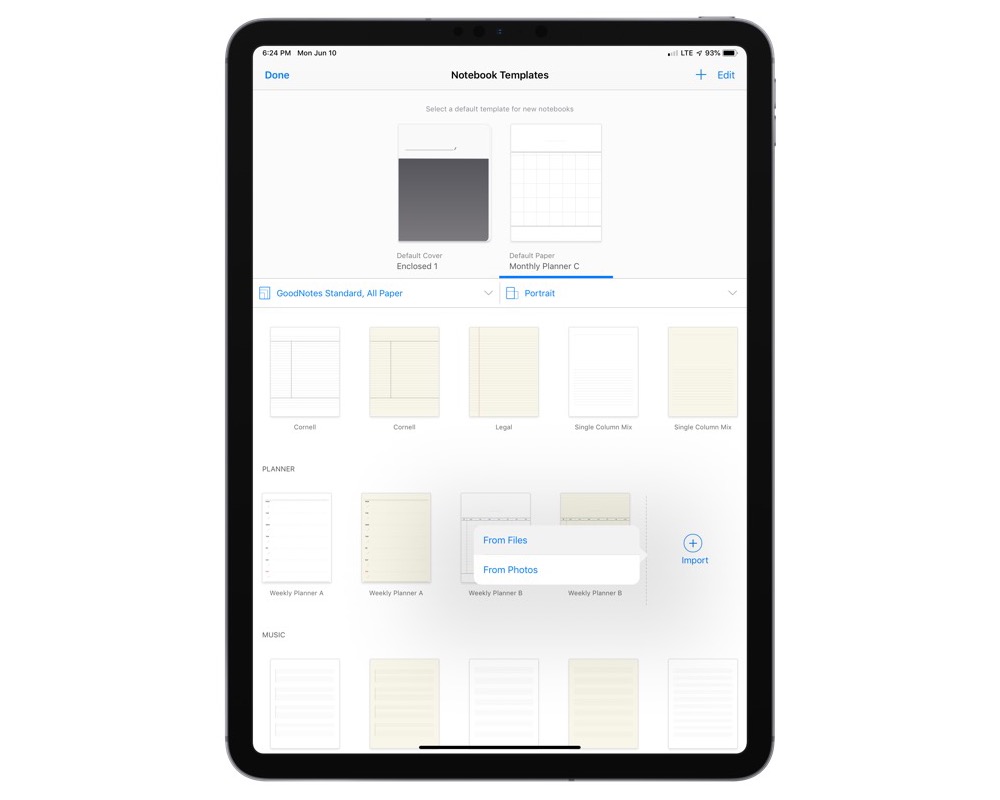
PDF-y mogą być również używane jako niestandardowe typy papieru, co oznacza, że można importować papier stworzony specjalnie do pełnienia funkcji planera, listy zadań lub papieru do pisania, który można powielać raz za razem. To jest zabójcza funkcja w naszej książce, i jeden, który używaliśmy dość dużo po odkryciu wszechstronności dodawania własnych szablonów papieru do aplikacji. Możesz łatwo stworzyć własne szablony papieru, ale mieliśmy szczęście szukając formularzy PDF, rodzajów papieru i szablonów w Internecie. Abyś mógł zacząć, sprawdź tę świetną listę od Gabe’a z Macdrifter.
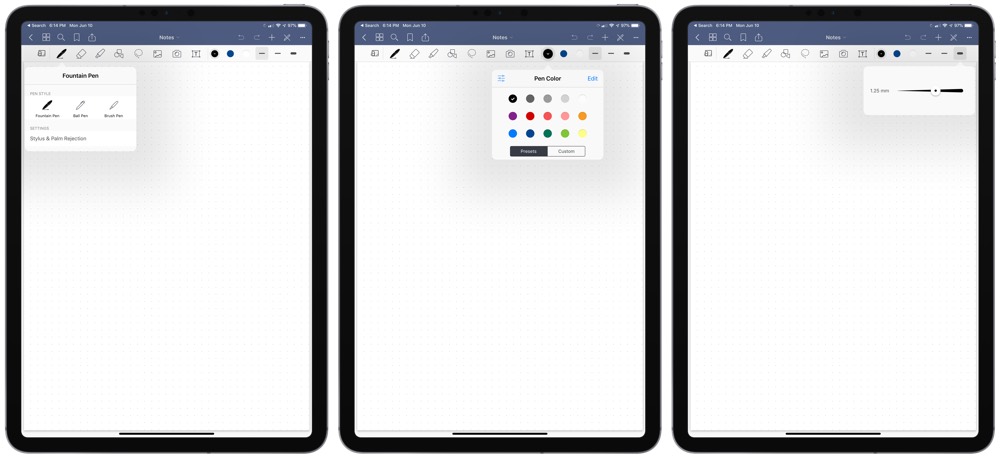
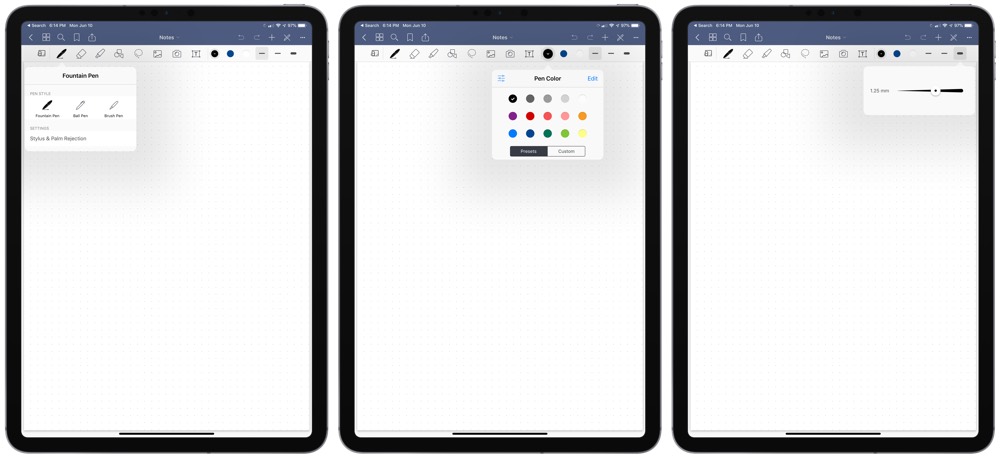
Istnieją trzy rodzaje długopisów obok zakreślacza, a każde z narzędzi jest wysoce konfigurowalne zarówno pod względem rozmiaru, jak i koloru. Interfejs użytkownika w GoodNotes ułatwia dostosowanie aplikacji i doświadczenia pisania do własnych upodobań. Pióro można ustawić na atrament, który emuluje pióro wieczne, kulkowe lub pędzelkowe, można ustawić trzy kolory szybkiego dostępu i rozmiary dla głównych narzędzi na pasku narzędzi, a zakreślacz pozwala na przełączanie możliwości rysowania w liniach prostych.
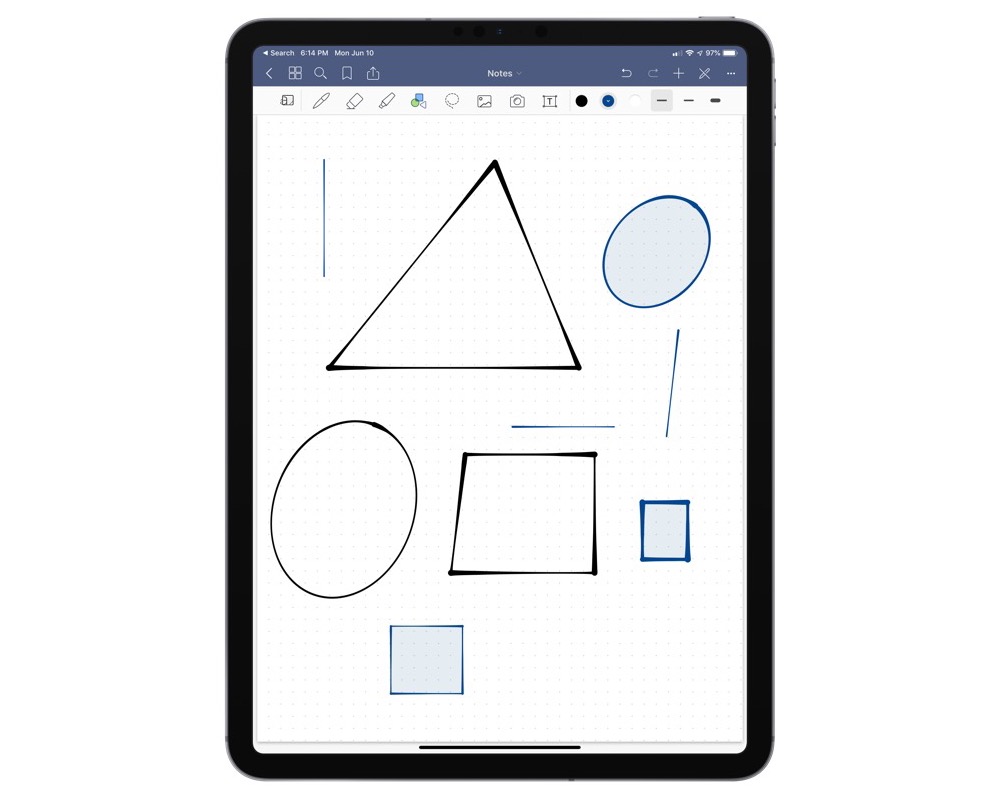
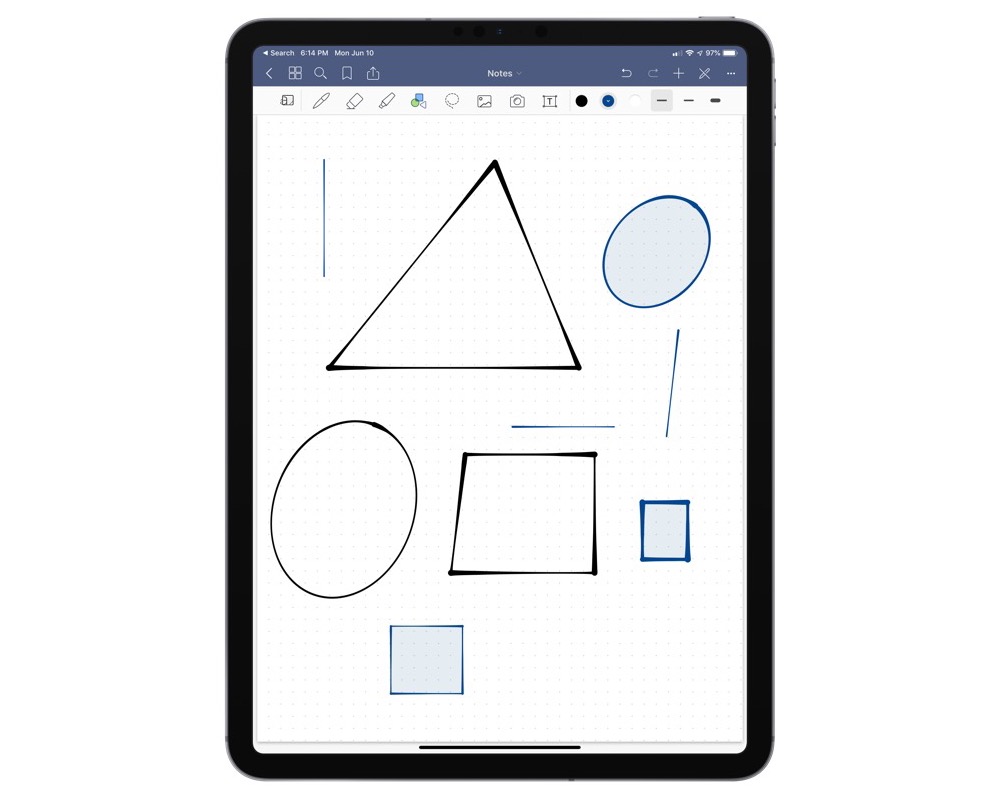
Oprócz pióra i zakreślacza, GoodNotes oferuje narzędzie kształtu (które pozwala szybko przekształcić pociągnięcia w ostre linie), narzędzie do cięcia w stylu lasso (do łatwego przesuwania słów, jeśli wymagają one zmiany układu), możliwość importowania zdjęć lub korzystania z aparatu fotograficznego oraz narzędzie do pisania, które obsługuje wszystkie czcionki systemowe.
Każdy dokument można szybko przeglądać, przesuwając palcem w prawo, a w przypadku dłuższych notatników dostępny jest widok miniatur.
Funkcje w GoodNotes
Szukaj
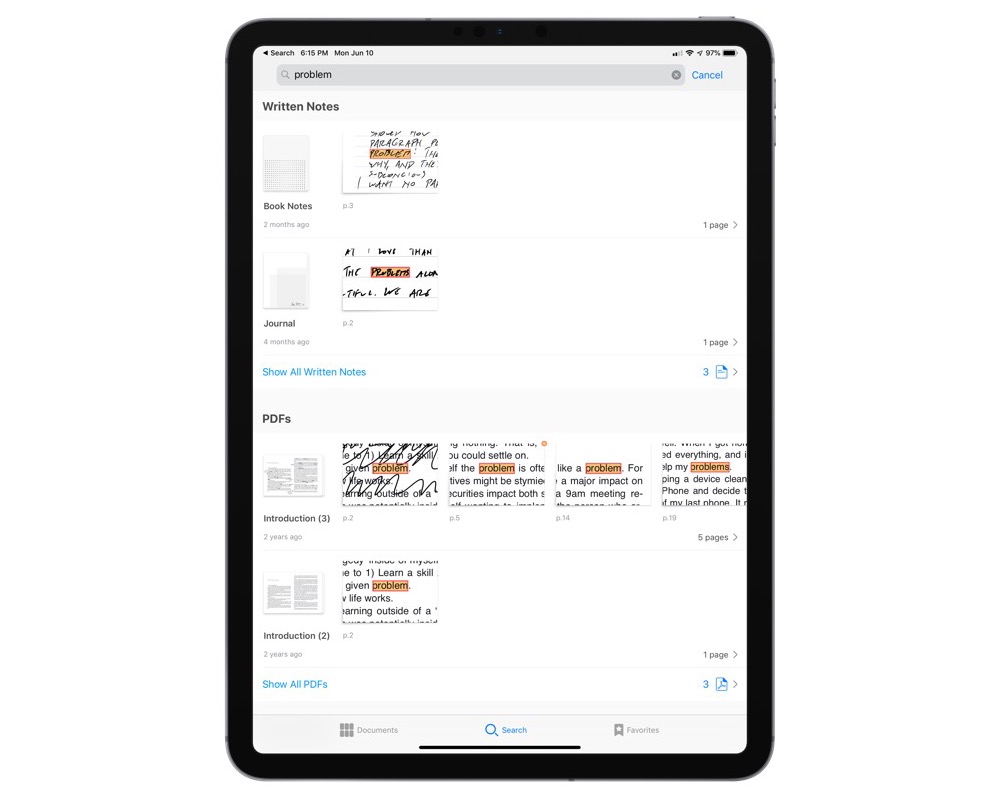
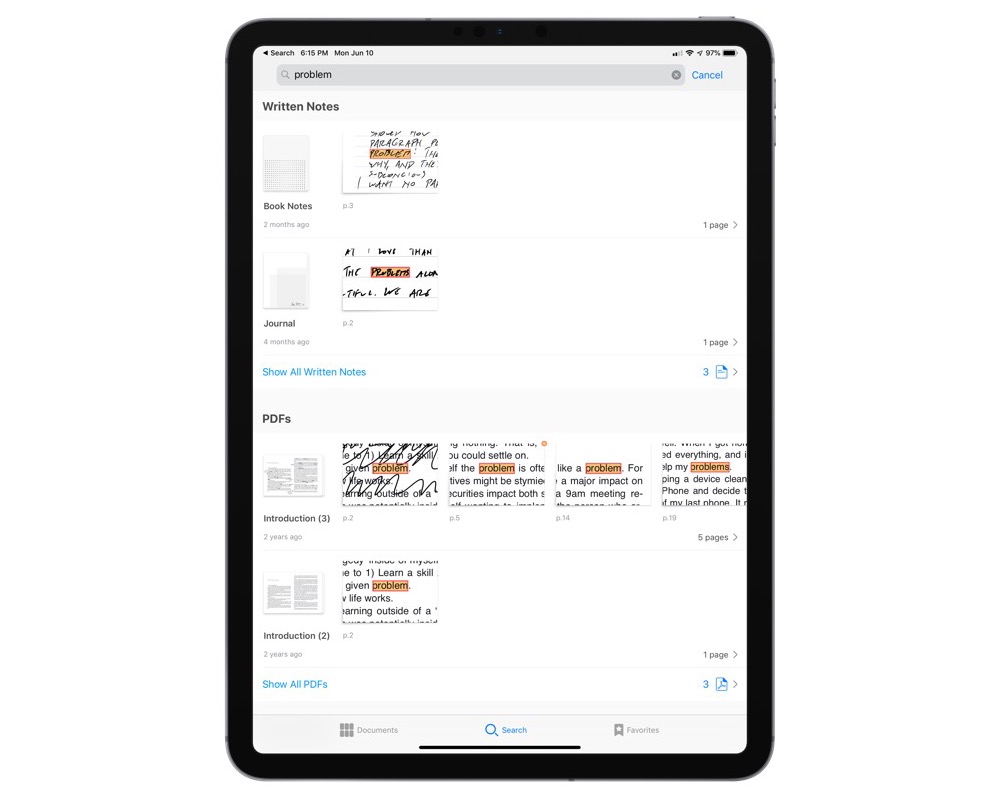
Każdą notatkę można przeszukiwać za pomocą OCR, a po wybraniu słowa jest ono podświetlane, aby było widoczne. Przycisk wyszukiwania jest obecny jako zakładka w menu głównym, ale jest również dostępny na pasku narzędzi każdego notatnika. W menu głównym wyniki wyszukiwania są wyświetlane w kategoriach typów notatek, takich jak notatki pisemne, PDF-y i typy notatek.
Synchronizacja
Wszystkie notatki w GoodNotes można synchronizować za pośrednictwem iCloud, Dropbox, Google Drive, OneDrive lub wielu innych usług. Co ciekawe, funkcja automatycznego tworzenia kopii zapasowych jest początkowo wyłączona, a nawet synchronizacja z iCloud wymaga przejścia do ustawień w celu jej aktywacji. Po włączeniu synchronizacja jest niezwykle szybka, a setki notatek synchronizują się w ciągu kilku sekund.
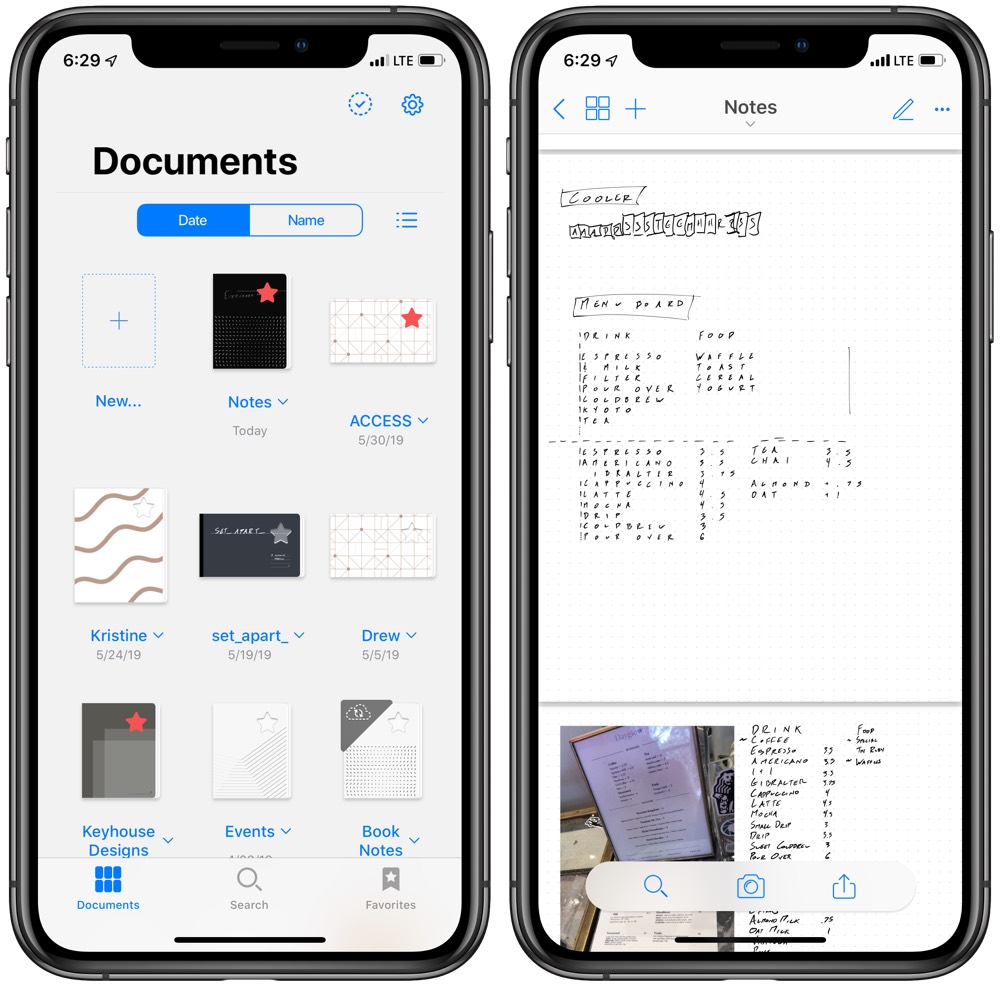
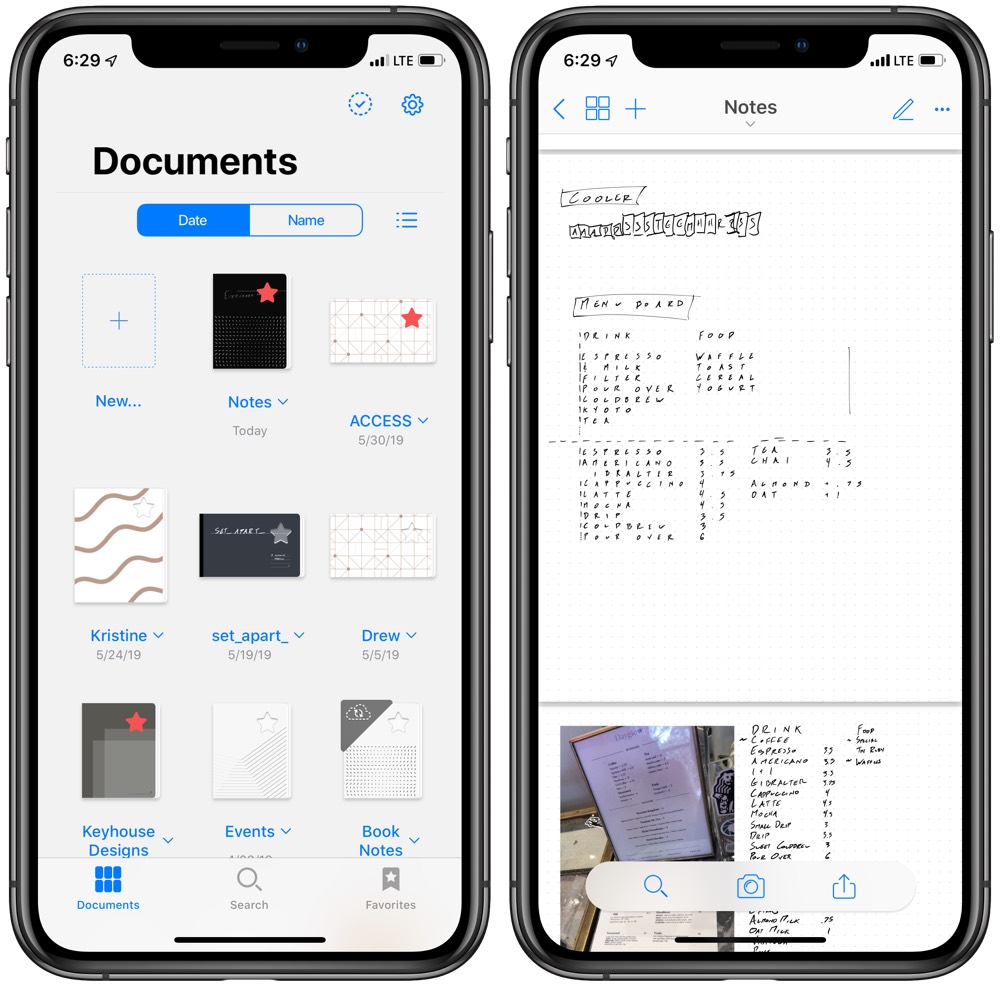
Możliwość wyświetlania notatek niezależnie od używanego urządzenia sprawia, że wersja GoodNotes na iPhone’a jest o wiele bardziej atrakcyjna. Chociaż robienie odręcznych notatek na iPhonie lub Macu jest mniej niż atrakcyjne, możliwość szybkiego wyciągnięcia dowolnego wpisu jest wspaniałą opcją, a szybkie powiększanie oznacza, że nawet najmniejsze pismo odręczne jest czytelne na mniejszych iPhone’ach – plus, wersja na Maca jest w drodze.
Importowanie dokumentów
PDF-y są w pełni importowalne, co oznacza, że można z łatwością oznaczyć dowolny dokument. Jest to przydatne z wielu powodów: robienie notatek na konspekcie wykładu, korzystanie z cyfrowego planera rocznego, tworzenie własnych szablonów papieru, lista jest długa i długa.
Dostępność wyszukiwania OCR oznacza, że każdy tekst w tych dokumentach jest tak samo przeszukiwalny jak twoje własne notatki, co sprawia, że jest to bardzo wygodna metoda zarówno przechowywania dokumentów, jak i robienia notatek na nich.
I, jak wspomniano powyżej, możliwość importowania plików PDF jako niestandardowego typu papieru jest potężną funkcją, która naprawdę rozszerza użyteczność aplikacji tak daleko, jak tylko wyobraźnia i pomysłowość może cię ponieść.
Cena
GoodNotes 5 dla iOS kosztuje $7.99, i nie ma żadnych funkcji premium subskrypcji-only lub darmowe wersje dostępne. Dla tych, którzy uaktualniają z GoodNotes 4, pakiet jest dostępny, aby uzyskać aplikację po obniżonych kosztach.
Wspaniała alternatywa: Notability


W porównaniu do GoodNotes, Notability ma podobny zestaw funkcji, ale jest nieco bardziej kłopotliwy w użyciu. To powiedziawszy, istnieją pewne cechy, które dla niektórych użytkowników mogą uczynić go idealnym.
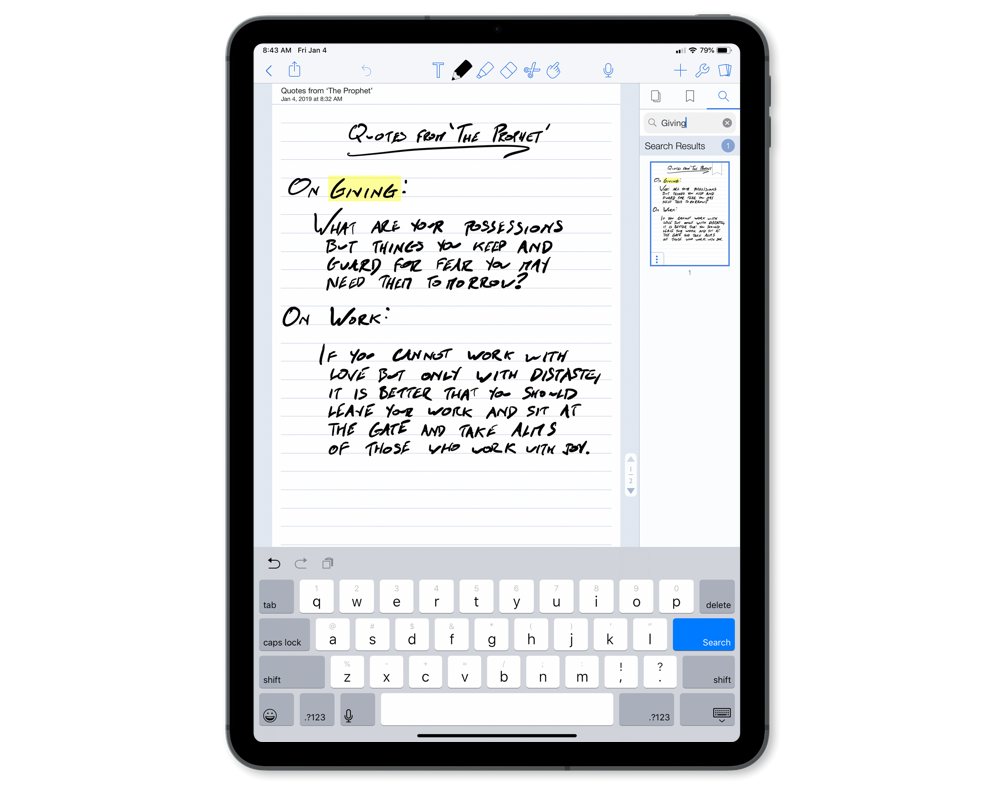
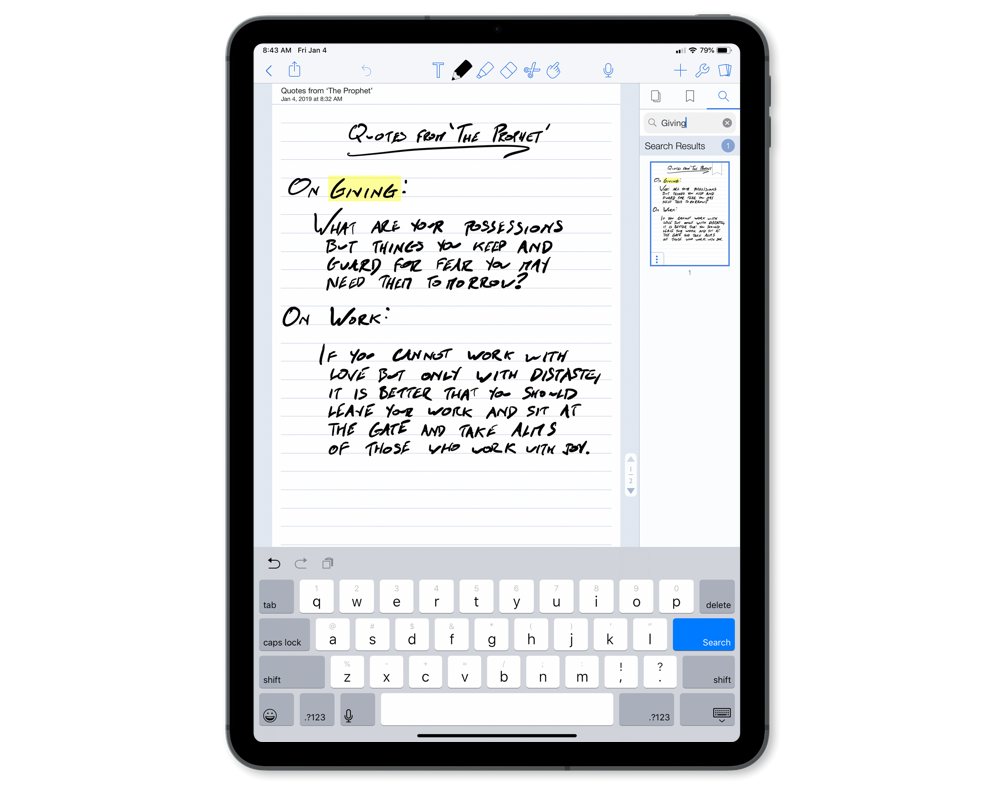
Jedną z takich cech jest zdolność Notability do nagrywania dźwięku. Stuknięcie ikony mikrofonu na pasku narzędzi aplikacji pozwala na nagrywanie dźwięku przy jednoczesnym pisaniu notatek. Jest to szczególnie pomocne narzędzie dla każdego, kto uczestniczy w wykładzie i ma nadzieję, że uda mu się zachować zarówno to, co mówca mówi w całości, jak i zapisać dokładnie to, co jest ważne.
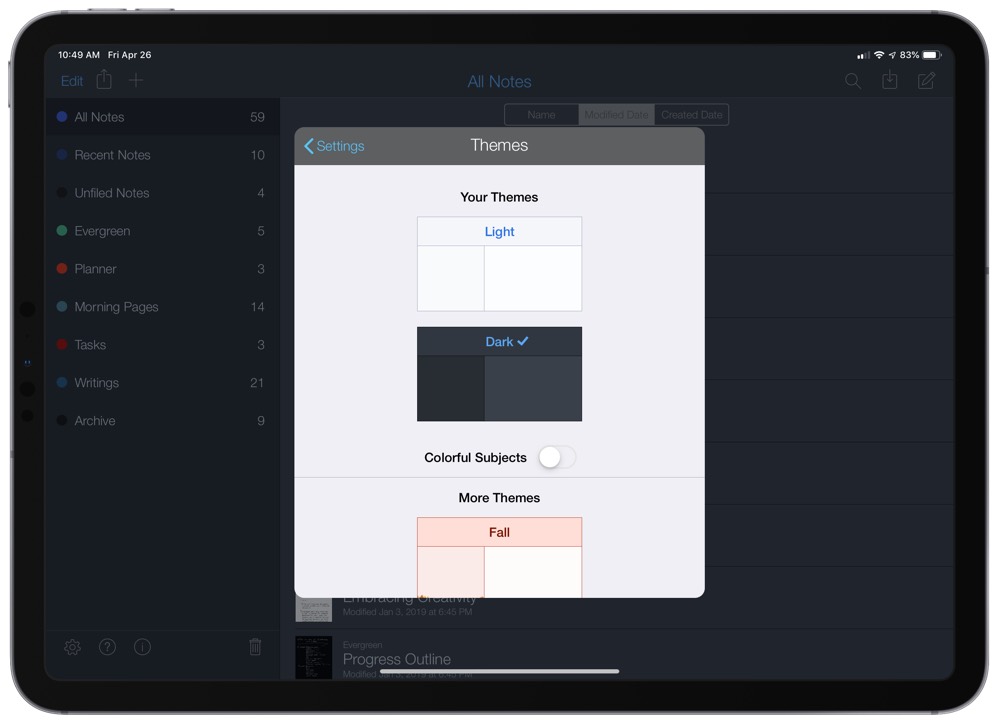
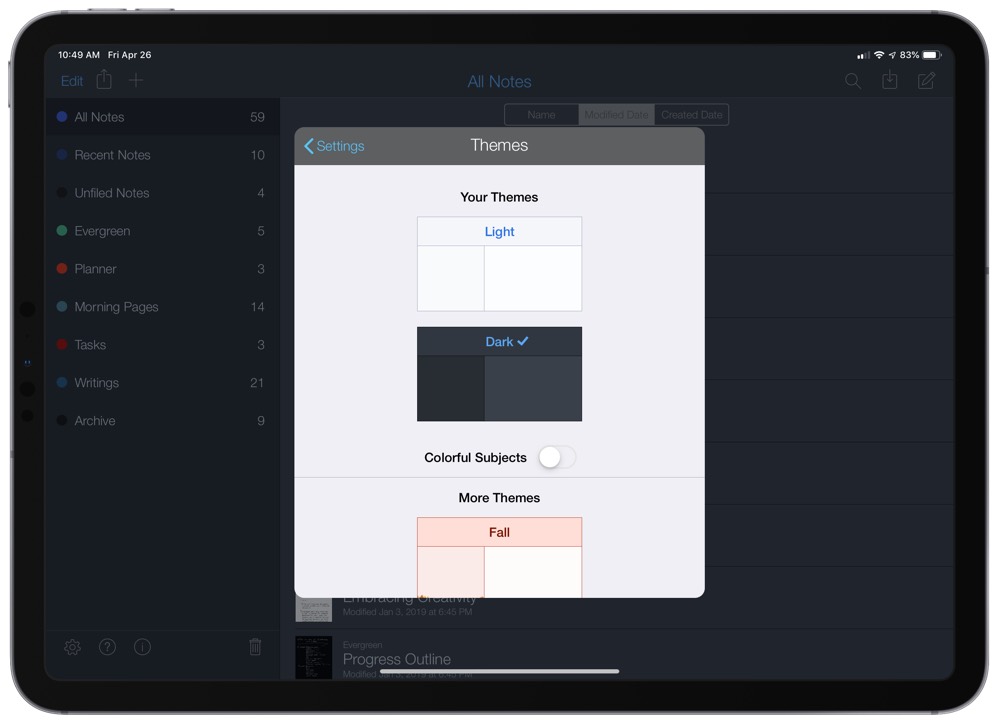
Inną funkcją, która może przekonać użytkowników, jest tryb ciemny. Jeśli pisanie w słabym oświetleniu jest dla Ciebie ważne, Notability nie tylko oferuje ciemną wersję interfejsu użytkownika, ale także pozwala na ustawienie papieru na czarny, a tuszu na biały. Ciemny interfejs i rodzaje papieru mogą być dokładnie tym, czego szukają niektórzy ludzie.
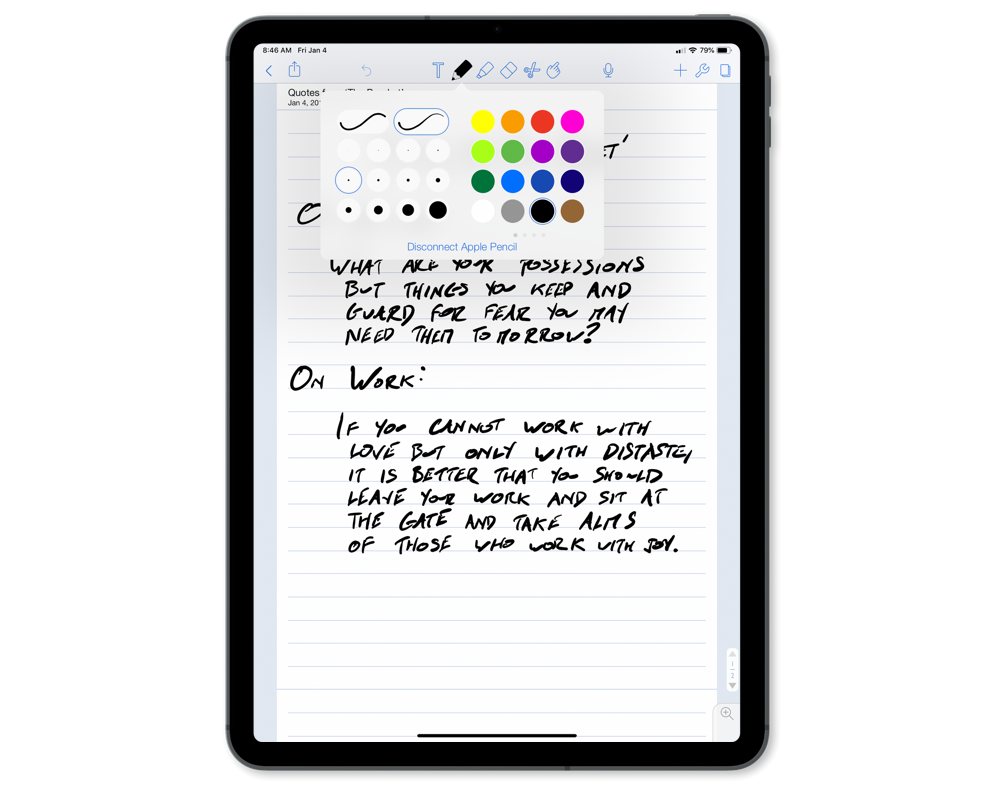
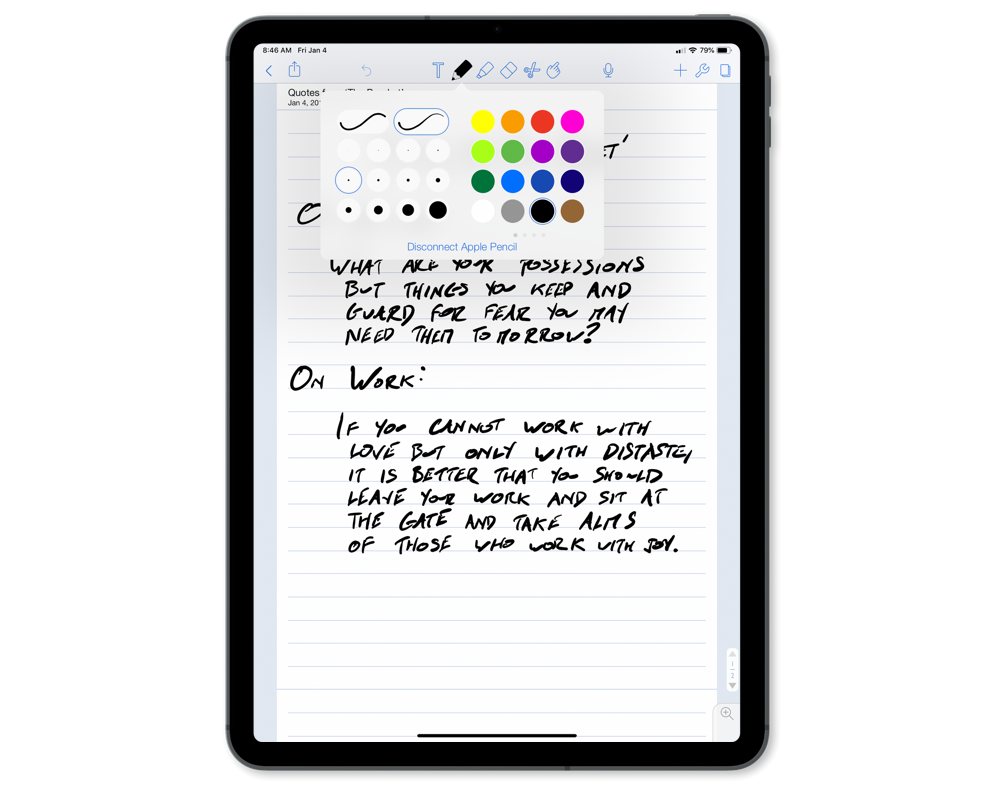
W zakresie podstawowych funkcji, pióro, zakreślacz, gumka i narzędzia do cięcia lasso są bardzo porównywalne z GoodNotes. Pióro i zakreślacz mają 12 rozmiarów, dwa rodzaje pociągnięć i akceptują kolory niestandardowe, a narzędzie typu nie tylko pozwala na użycie wszystkich czcionek systemowych, ale także obsługuje zapisywanie wielu ulubionych do wykorzystania w przyszłości.
Dla kreatywnych twórców notatek, do każdego dokumentu można dodawać zdjęcia i gify, a także klipy internetowe, karteczki samoprzylepne i niestandardowe kształty lub figury. Kształty można również rysować alternatywnie, po prostu tworząc linię lub okrąg i przytrzymując mocno ołówek, co tworzy idealną linię prostą lub okrąg. Można je zmieniać pod względem długości, kierunku lub rozmiaru, co ułatwia tworzenie kształtów.
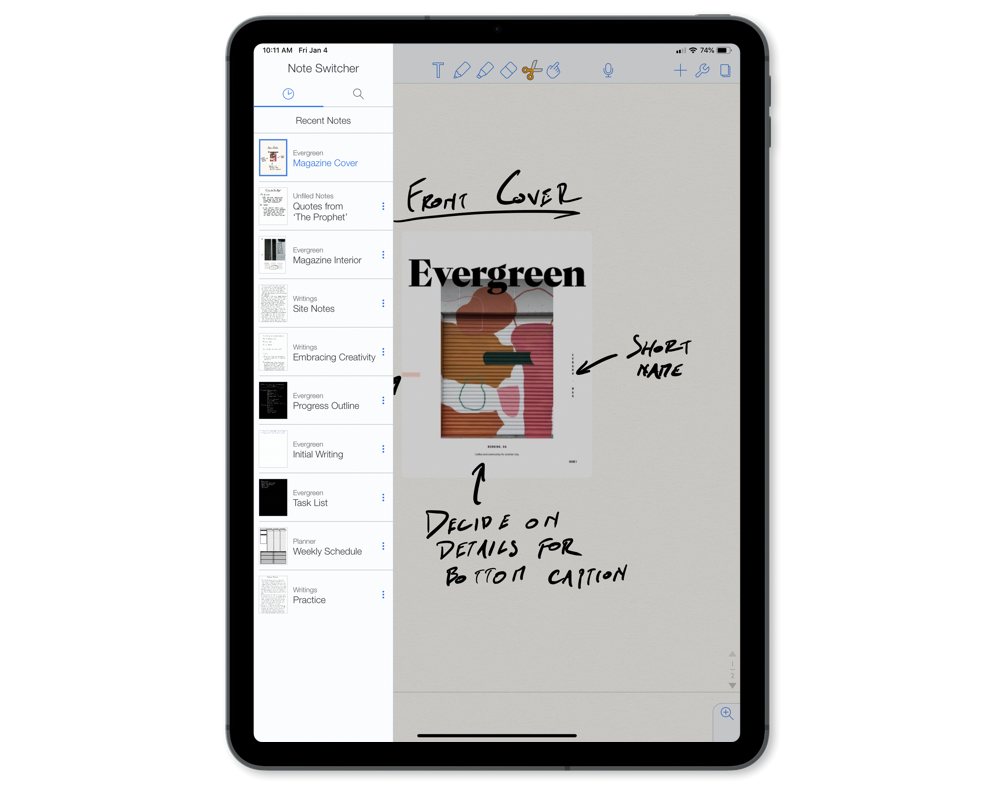
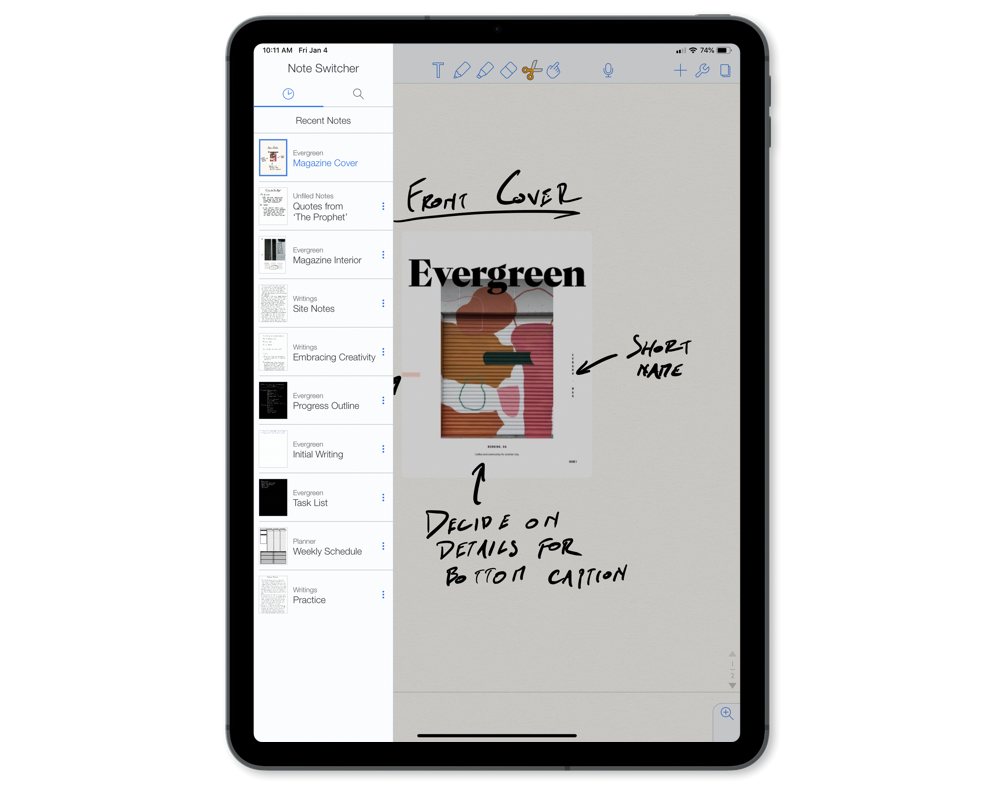
Dla tych, którzy potrzebują tych konkretnych funkcji lub po prostu wolą swój interfejs, Notability jest doskonałym konkurentem GoodNotes i oferuje wiele z tych samych funkcji w zupełnie innym pakiecie.
Inni konkurenci
Apple Notes – własna aplikacja do robienia notatek firmy Apple dodała ostatnio pełnoprawną obsługę pisma odręcznego. Stuknięcie ikony ołówka na dole każdej notatki pozwala na pełny zestaw narzędzi do znakowania, które będą dostępne w każdym arkuszu, a każda notatka ma nawet linie lub opcje papieru w stylu siatki. Notatki otrzymują również pierwszą nagrodę na iPadach: Stuknięcie ekranu blokady z Pencil automatycznie otwiera nowy arkusz. Że jest powiedziane, ograniczone opcje, spotty wyszukiwania, a brak dodatkowych funkcji sprawia, że Notes subpar doświadczenie podczas popełniania do doświadczenia pisma odręcznego.
Penultimate – Ta aplikacja po raz pierwszy hit App Store 8 lat temu, a jego przejęcie przez Evernote oznacza, że jest nadal wokół dzisiaj. Synchronizacja z Evernote może być przydatna dla niektórych, ale ograniczony zestaw funkcji i niespójne aktualizacje (ostatnia ponad rok temu) oznacza, że ta aplikacja widziała lepsze dni.
Myscript Nebo – Ta aplikacja ma zupełnie inny cel niż większość innych aplikacji do pisania odręcznego i jest niezwykle intrygująca sama w sobie: Nebo to mniej aplikacja do pisania odręcznego, a bardziej aplikacja do konwersji pisma odręcznego, która zamienia wpisy w tekst. Dwukrotne stuknięcie na dowolnym piśmie odręcznym może automatycznie przekształcić go w tekst, a wiele narzędzi koncentruje się na korekcie tekstu pisanego ręcznie, aby być łatwiejsze parsowania (bazgranie na litery wymazuje je, linie między literami łączy je lub przenosi je dalej od siebie). Choć jest to bardzo interesujące założenie, konwersja nie zawsze działa bezbłędnie, a niezwykle specyficzny przypadek użycia jest zbyt wąski, aby nazwać go najlepszą aplikacją w kategorii.
Paper by WeTransfer – Aplikacja znana wcześniej jako Paper by FiftyThree to kolejna długotrwała oferta App Store. Choć możliwe do wykorzystania jako aplikacja do pisania odręcznego, Papier działa lepiej jako narzędzie do szkicowania, a zatem nie zrobić cut.
Whink – Oferując odświeżająco nowoczesny UI, ta aplikacja może wyglądać najbardziej przyjemny ze wszystkich pretendentów. Ale brak wyszukiwania, ograniczona ilość narzędzi i skupienie się na adnotacji PDF oznacza, że ta aplikacja pozostaje w kategorii wicelidera.
Podsumowanie
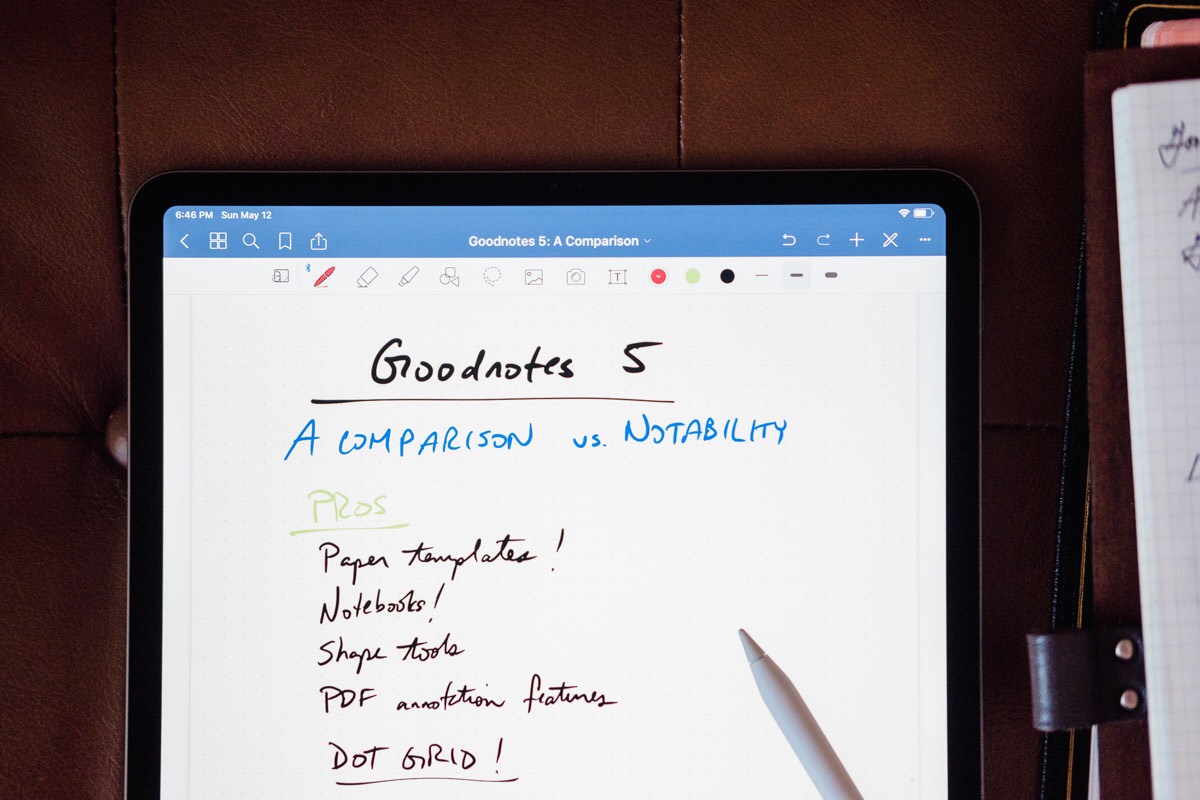
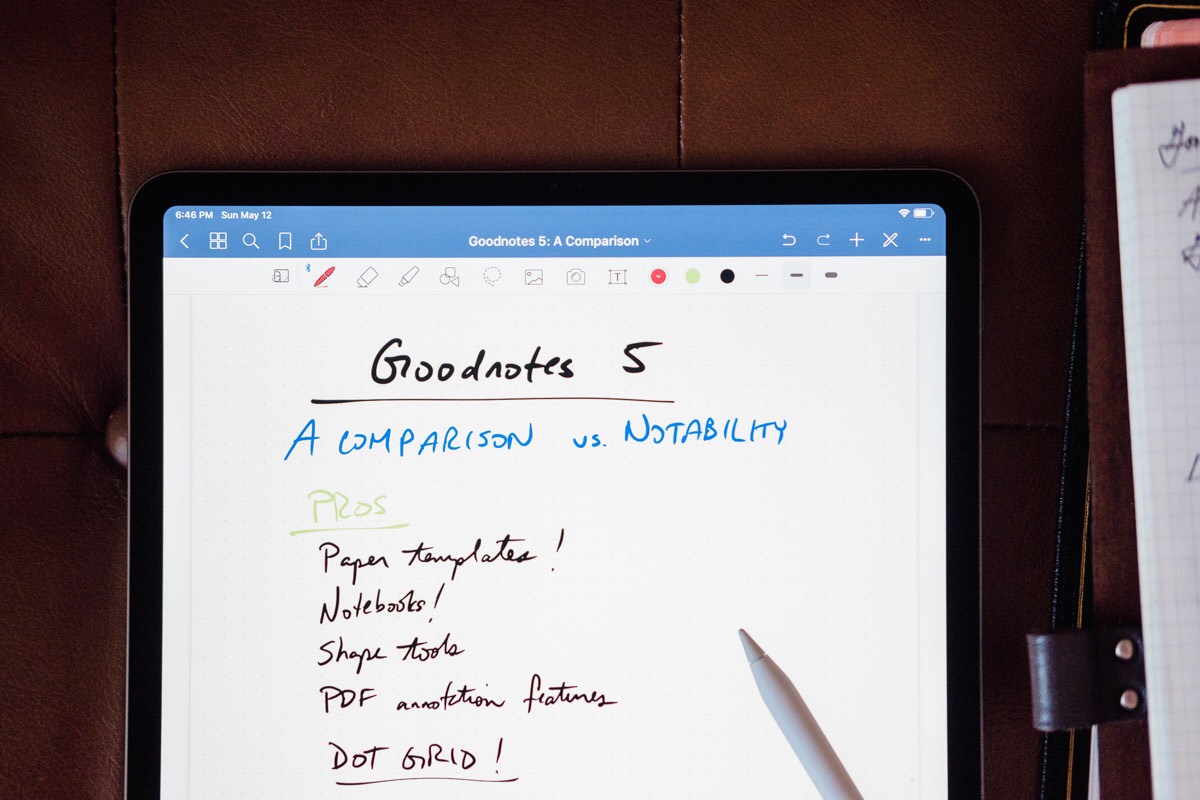
Jasne jest, że przy odpowiednim połączeniu aplikacji i Pencila, iPad jest teraz wyjątkowym narzędziem do robienia notatek dla tych, którzy wolą pisać ręcznie. Istnieje kilka aplikacji, które są bardziej niż do zadania, ale uważamy, że GoodNotes jest najlepszym możliwym app dla większości ludzi i ich workflows.
Wait. There’s a Bonus….
Custom Productivity Templates for Your iPad
Jeśli chcesz używać niestandardowych szablonów produktywności na swoim iPadzie, przygotowaliśmy darmowy przewodnik wraz z dwoma naszymi własnymi szablonami, które pomogą Ci zacząć.
Pokażemy Ci…
- Jak tworzyć i zapisywać niestandardowe szablony stron.
- Jak wykorzystać te szablony, aby przekształcić GoodNotes w Twój własny notatnik (lub jakikolwiek inny zamiennik notatnika).
Dołączamy również dwa nasze własne szablony, abyś mógł zacząć.

Ten przewodnik jest dostępny ZA DARMO dla naszej społeczności subskrybentów poczty elektronicznej. I możesz go otrzymać już teraz.
Dołączając do społeczności Sweet Setup otrzymasz również dostęp do innych naszych poradników, wczesnych podglądów nowych, dużych recenzji i artykułów dotyczących przepływu pracy, nad którymi pracujemy, cotygodniowych podsumowań naszej najlepszej zawartości i wiele więcej.
Zdobądź DARMOWE TEMATY